本文介绍了如何在微信小程序开发中使用 npm 中包的功能,大大提高微信小程序的开发效率,同时也是微信小程序系列教程的视频版更新。
微信小程序在发布之初没有对 npm 的支持功能,这也是目前很多前端开发人员在熟悉了 npm 生态环境后,对微信小程序诟病的地方。
微信小程序在 2.2.1 版本后增加了对 npm 包加载的支持,使得小程序支持使用 npm 安装第三方包。
微信小程序的功能更新最近更新的也非常给力,如之前给大家介绍的微信小程序开发平台新功能「云开发」快速上手体验。
1. 在小程序中加载 npm 包
微信小程序关于 npm 包的加载使用官方文档在这里,此实战部分我们通过加载一个 npm 的第三方库miniprogram-datepicker
,此类库用于实现公历与农历的日期选择功能,而微信小程序官方的组件只能简单地选择一个公历时间。
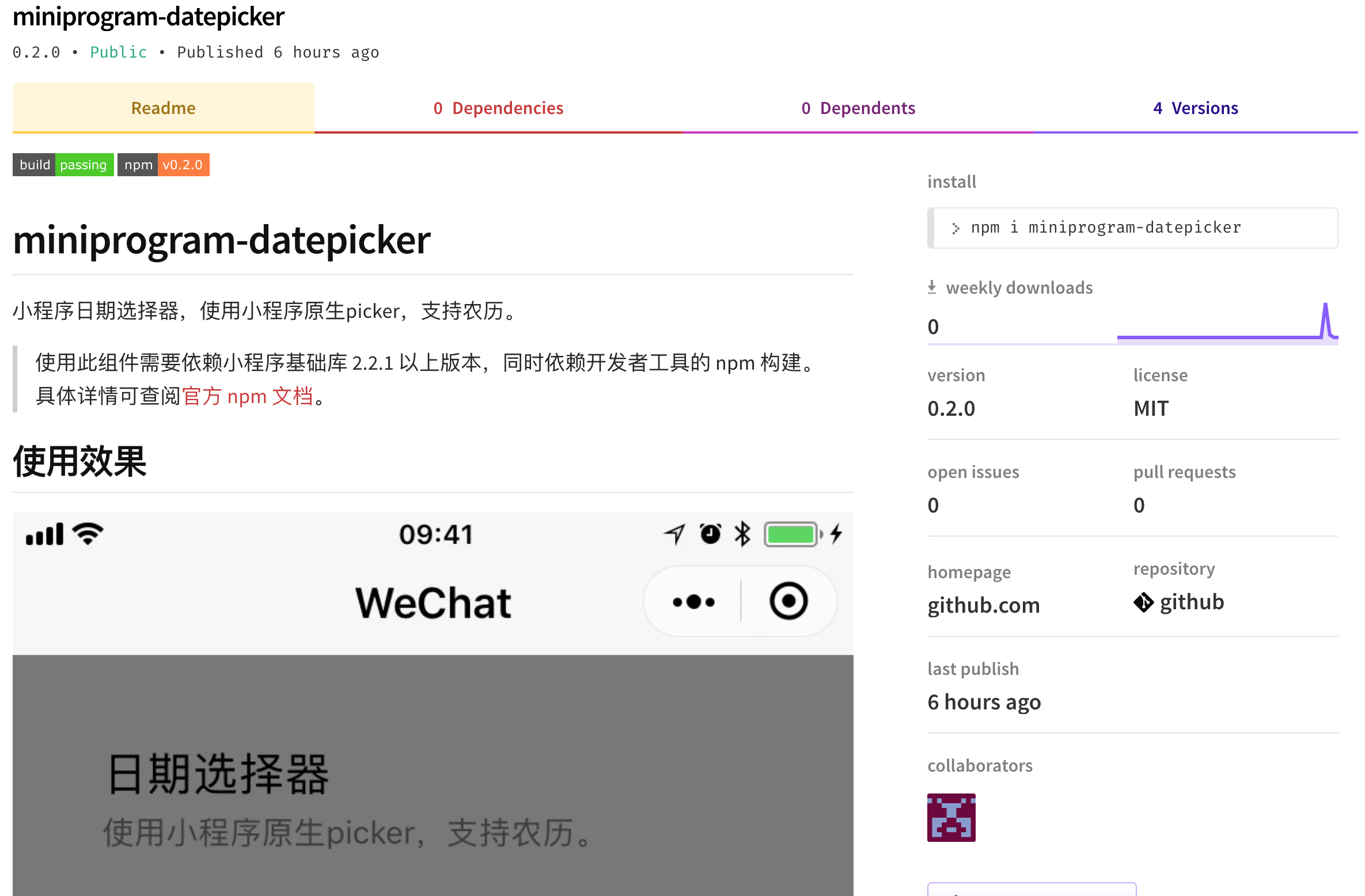
在终端中定位到微信小程序的项目文件夹,通过 npm 的安装命令安装。
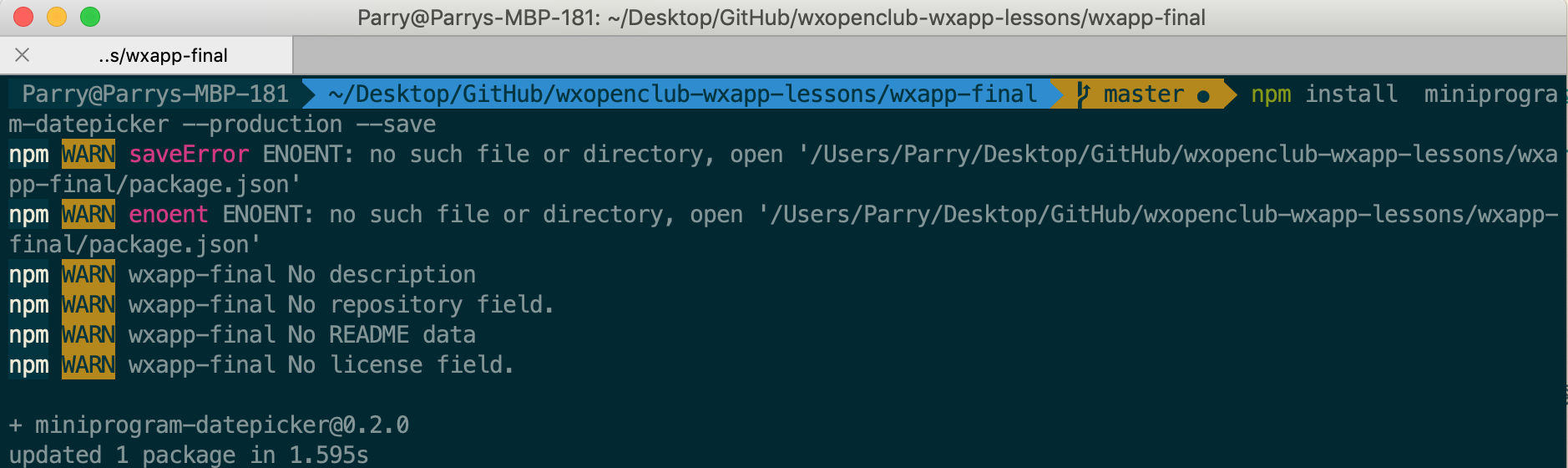
此处请务必使用 --production 选项,可以减少安装一些业务无关的 npm 包,从而减少整个小程序包的大小。
2. 构建 npm 包
在微信小程序开发工具的「工具」菜单下点击「构建 npm」命令,进行 npm 包的构建,此构建可以将 npm 包构建成在小程序中可加载使用的包。
为了帮助大家更好的理解发布 npm 包中提到的各种要求,这里简单介绍一下原理:
首先 node_modules 目录不会参与编译、上传和打包中,所以小程序想要使用 npm 包必须走一遍“构建 npm”的过程,在最外层的 node_modules 的同级目录下会生成一个 miniprogram_npm 目录,里面会存放构建打包后的 npm 包,也就是小程序真正使用的 npm 包。
构建打包分为两种:小程序 npm 包会直接拷贝构建文件生成目录下的所有文件到 miniprogram_npm 中;其他 npm 包则会从入口 js 文件开始走一遍依赖分析和打包过程(类似 webpack)。
寻找 npm 包的过程和 npm 的实现类似,从依赖 npm 包的文件所在目录开始逐层往外找,直到找到可用的 npm 包或是小程序根目录为止。
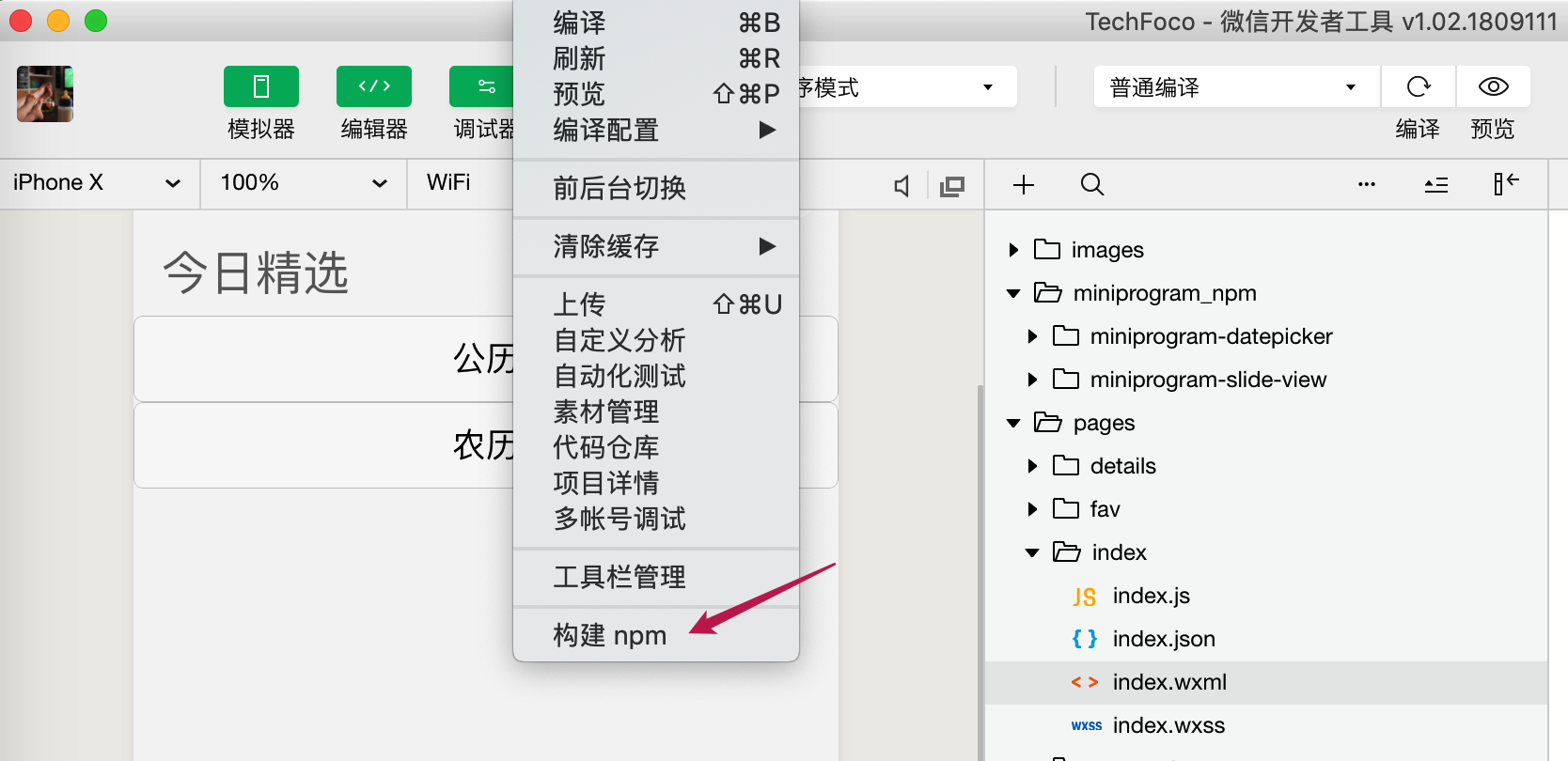
构建完成后还需要确认项目已勾选了「使用 npm 模块」。
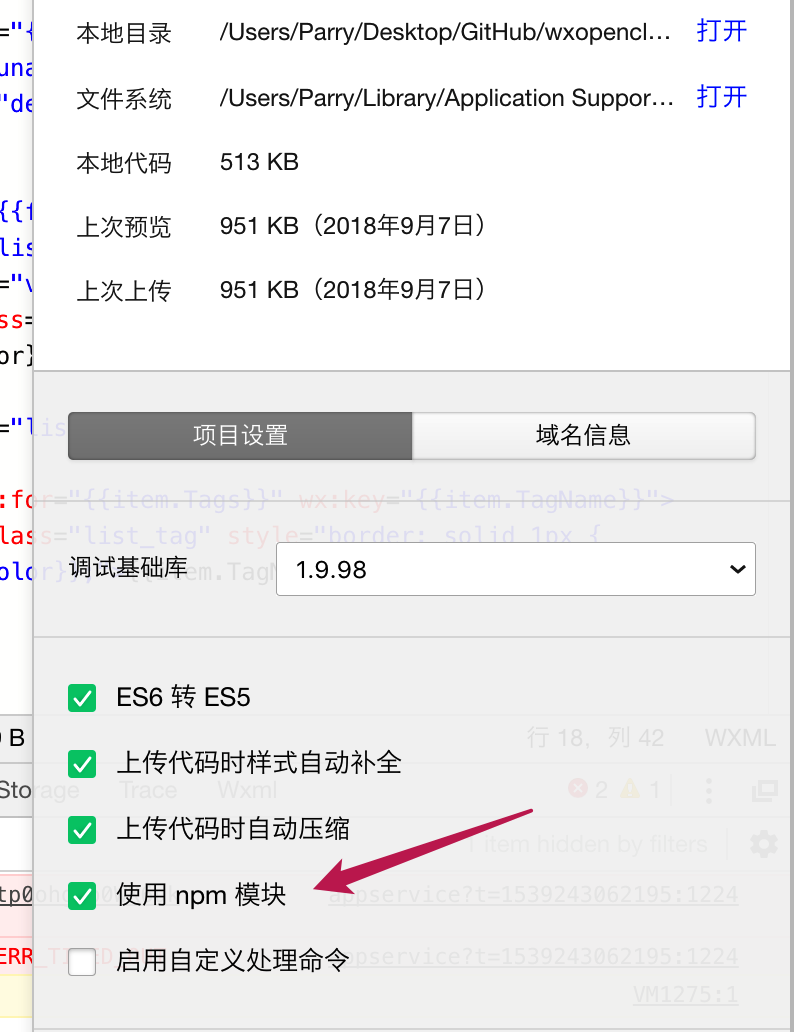
3. 在项目中使用第三方模块
在我们之前实战项目中,在首页中测试下此 npm 模块的加载。
<view class="doc-container">
<view class="doc-title">今日精选</view>
<datepicker value="{{solar}}" bindchange="bindSolarChange">
<button type="default">公历</button>
</datepicker>
<datepicker value="{{lunar}}" chinese="{{true}}" bindchange="bindLunarChange">
<button type="default">农历</button>
</datepicker>
<block wx:for="{{feeds}}" wx:key="{{item.ArticleId}}">
<view class="list" data-para="{{item}}" bindtap="tapItem">
<view class="view_preinfo">
<text class="list_preinfo">{{item.CreateDateTime}} / {{item.ArticleAuthor}}</text>
</view>
<text class="list_title">{{item.ArticleTitle}}</text>
<view>
<block wx:for="{{item.Tags}}" wx:key="{{item.TagName}}">
<text class="list_tag" style="border: solid 1px {{item.BackgroundColor}};">{{item.TagName}}</text>
</block>
</view>
</view>
</block>
</view>
在页面中布局完 datepicker 后,保存并完成项目的编译后,点击按钮即可看到组件的加载情况。
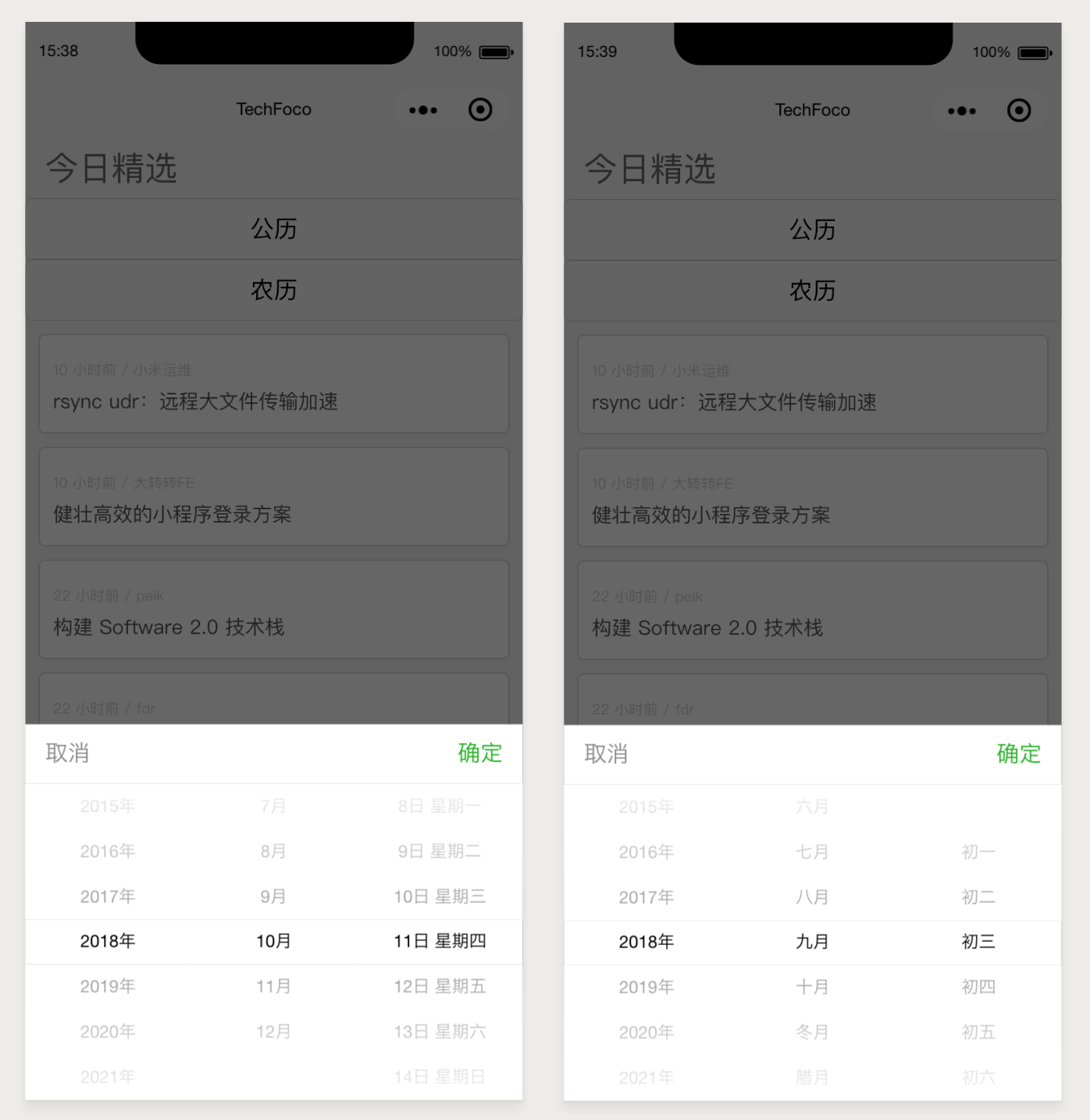
4. 项目笔记以及视频演示
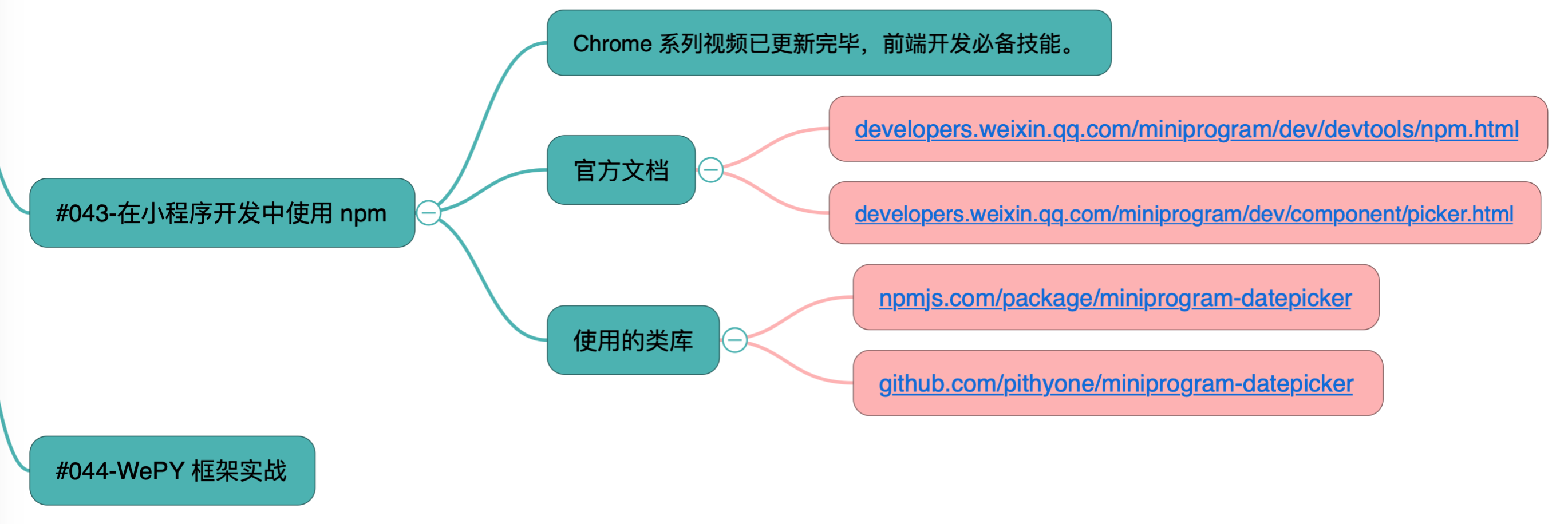
此章节的配套视频教程在 微信小程序开发视频教程 #043 - 在小程序开发中使用 npm。
个人技术视频博客站点:https://devopen.club/